1、打开一个Excel表格,在里面的一个单元格中,输入一段比较长的文字内容,会发现出现如图所示的情况。
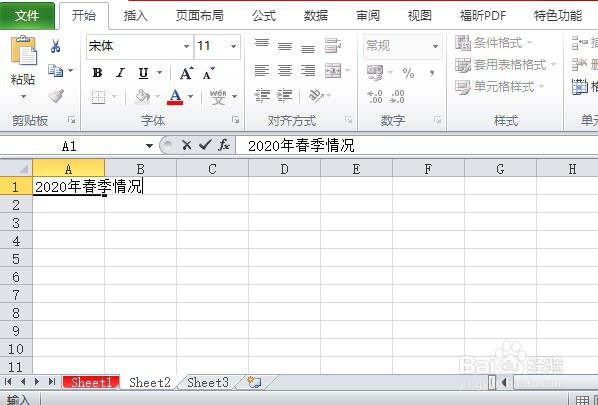
2、选中该单元格,然后单击【开始】选项卡下【单元格】组中的【格式】按钮,如图所示。
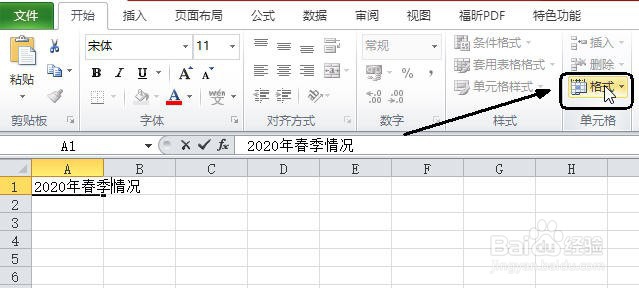
3、然后在其下拉列表中选择【自动调整列宽】选项,系统会根据单元格中的内容自动调整列宽,如图所示。

4、可以看到选中的单元格中的文字内容已经完全在单元格之内了,如图所示。
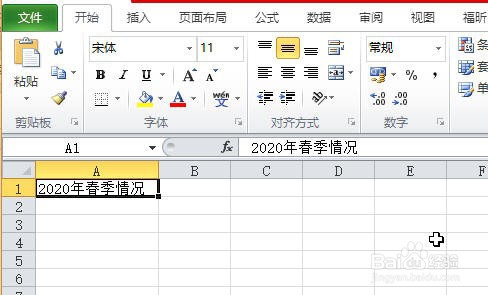
5、在Excel表格的一个单元格中,如果输入文字比较大,超出了单元格,出现如图所示的情况。
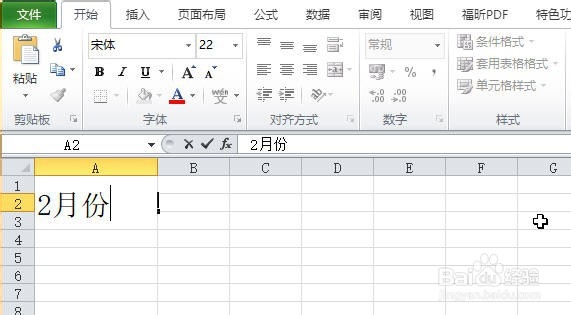
6、这时就需要调整行高,选中该单元格,然后单击【开始】选项卡下【单元格】组中的【格式】按钮,在其下拉列表中选择【自动调整行高】选项,如图所示。
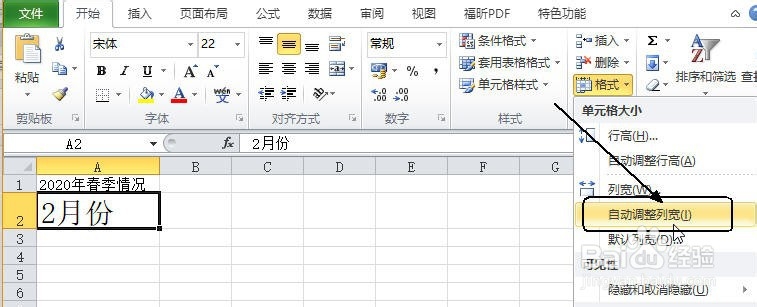
7、即可看到,该单元格中的内容已经自动调整到合适的行高,如图所示。
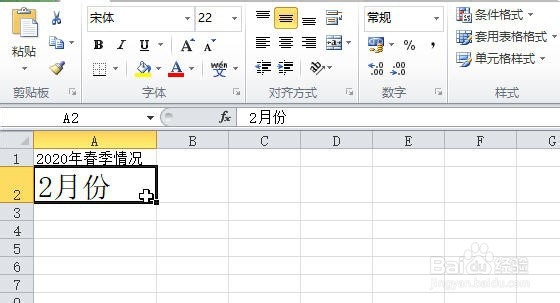
8、将鼠标指针移动到要调整的列的列标右侧,当鼠标指针变成十字形状时,按住鼠标左键向右拖动即可根据单元格内容调整列宽,如图所示。
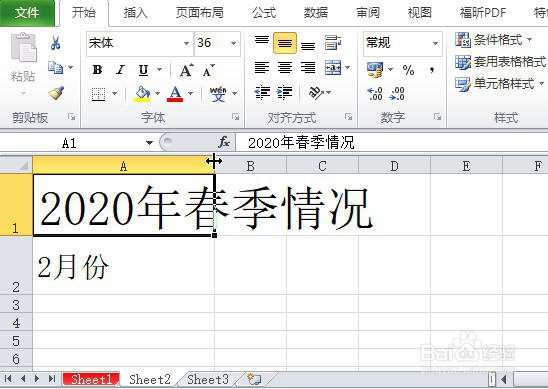
9、另外,将鼠标指针移动到要调整的行的行标下方,当腱懒幺冁鼠标指针变成十字形状时,按住鼠标左键向下拖动即可根据单元格内容调整行高,如图所示。

